- 系统
- 教程
- 软件
- 安卓
时间:2020-07-01 来源:u小马 访问:次
如何使用Photoshop cs6制作线性图标?Photoshop是由Adobe公司开发和发行的图像处理软件,Photoshop主要处理以像素所构成的数字图像。使用其众多的编修与绘图工具,可以有效地进行图片编辑工作,在很多个领域都有很强的实用性。下面就跟着小编一起来看看Photoshop cs6制作线性图标的具体操作步骤吧!
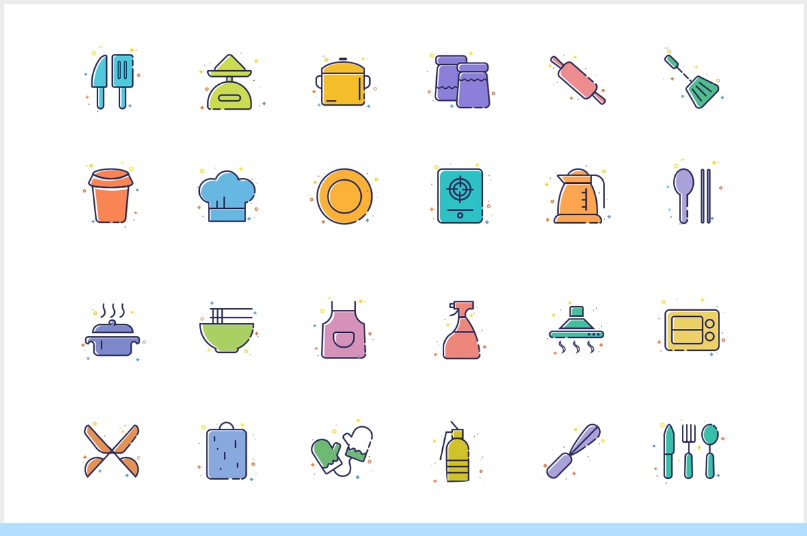
方法步骤:
1、先建立一个画布,然后选择椭圆工具,只开启描边设置,选择颜色。
2、然后在画布中做出一个椭圆形状。
3、ctrl+t对图片进行变换。
4、按住alt键向中心伸缩。
5、这样就出现了一个下巴。
6、同样ctrl+t变换后,按住alt键向外拓展一点,形成一个头部的样子。
7、完成。
以上就是小编和大家分享的关于Photoshop cs6制作线性图标的具体方法了,感兴趣用户可以跟着以上步骤试一试,希望以上教程可以帮到大家,关注Win10镜像官网精彩资讯教程不间断。





